相信已经很少有人用光驱来安装操作系统了,把U盘或移动硬盘制作成系统安装启动盘即可进行操作系统安装。MS酋长之前已经陆续介绍了大量的Win10系统U盘安装盘制作工具,包括:微软官方的......
如何通过UltraISO(软碟通)用U盘制作并安装纯净、正版win10系统?
通过软碟通可以快速制作win10系统盘!!!废话不多说,直接干
所需环境:
1>准备一个8G或以上容量的优盘
2>在win10专业版官网下载好自己想要的东西
1、软碟通软件破解版下载
点击此处可以下载-破解版软碟通软件~此链接为百度云网盘
2、下载win10专业版 64位 微软官网原版ISO
丢你一个迅雷下载地址:
ed2k://|file|cn_windows_10_multiple_editions_x64_dvd_6848463.iso|4303300608|94FD861E82458005A9CA8E617379856A|/
3>一台可以联网的电脑
一、安装软碟通
1、找到你云网盘下载的文件位置,双击运行此软件
2、下一步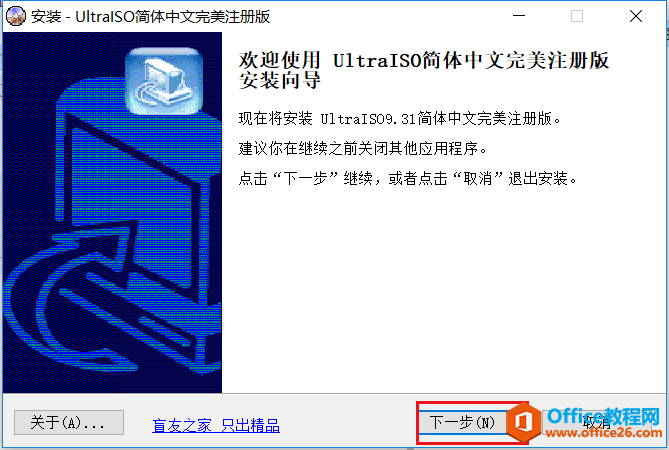
3、我接受,下一步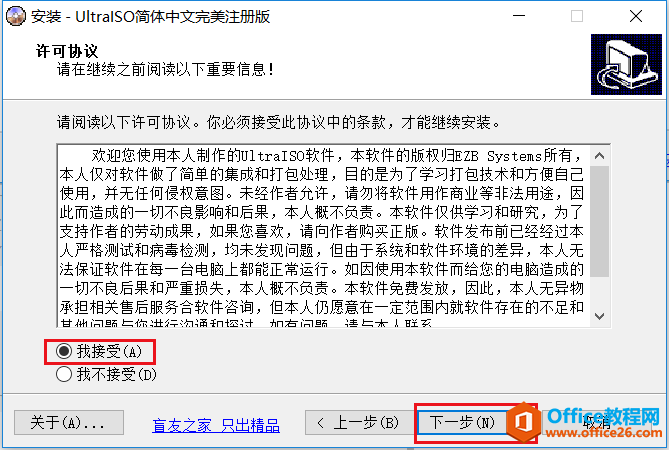
4、下一步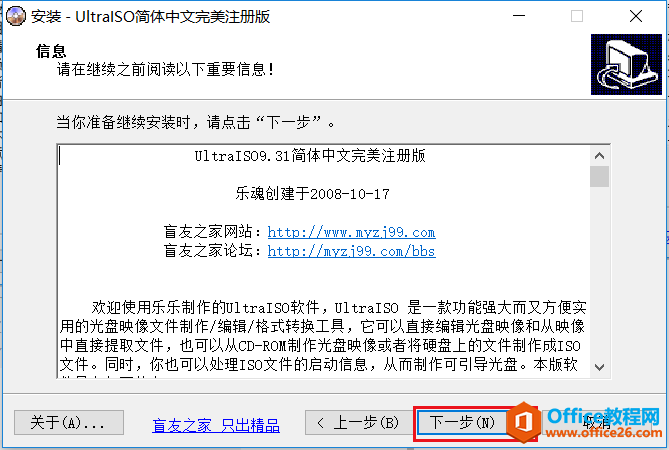
5、选择UltraISO安装位置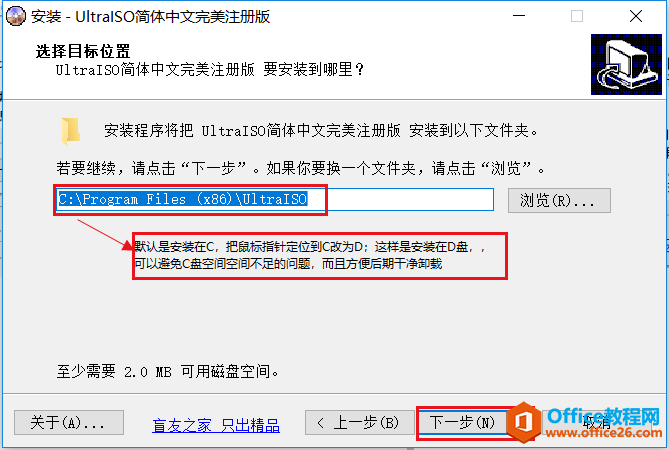
改后如下图,点下一步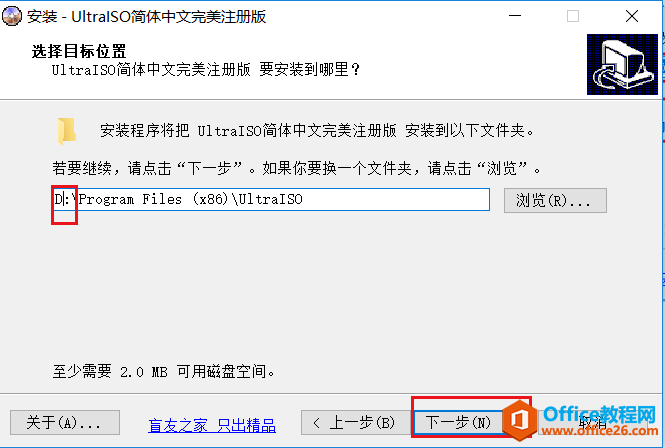
下一步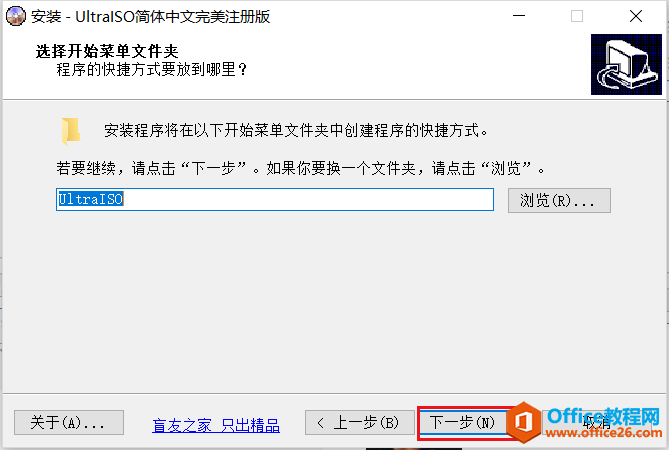
勾上第一项、第三项;下一步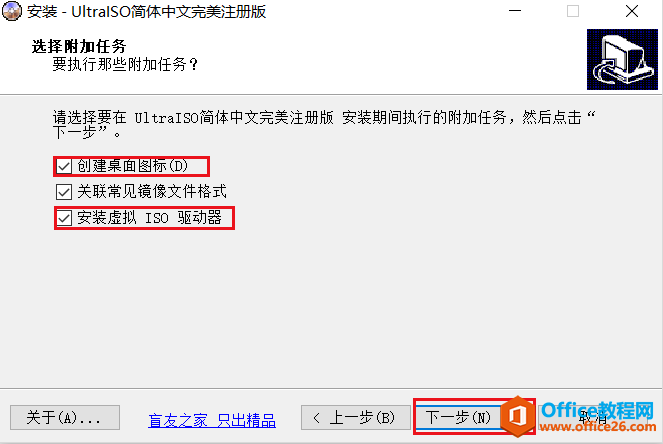
安装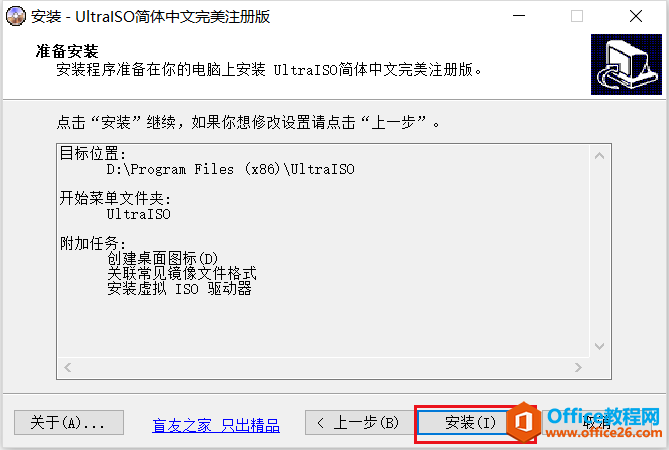
取消第二项;完成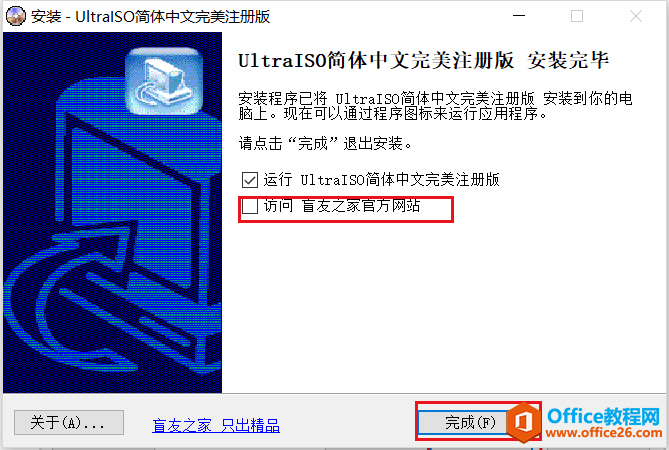
6、桌面出现此软件图标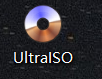
并自动弹出如下软碟通窗口: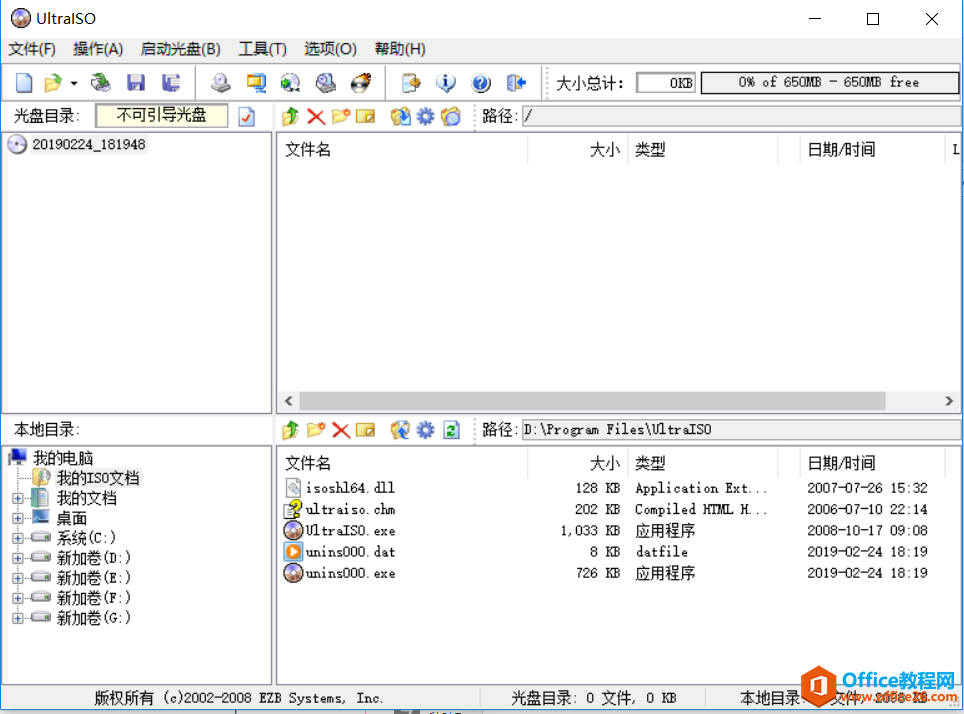
二、用优盘制作系统盘
1、插上U盘(确保优盘无重要数据文件,有提前备份),打开软碟通运行界面
文件>打开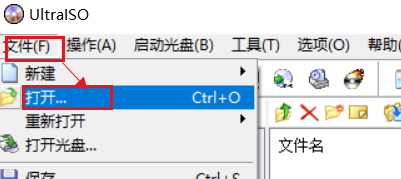
2、打开下载好的iSO镜像文件。(打开你下载到那个盘的具体位置就看了)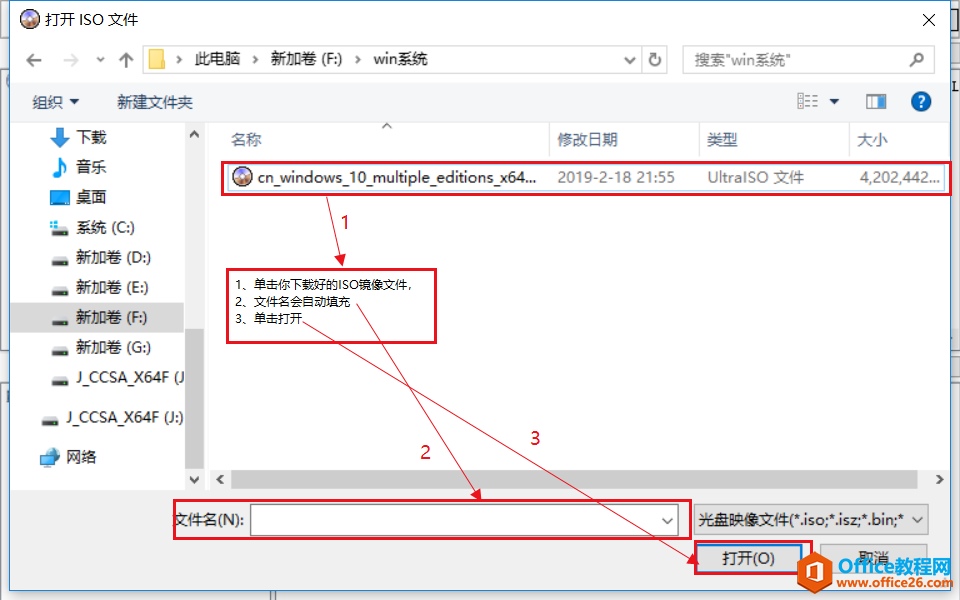
3、启动光盘>写入硬盘映像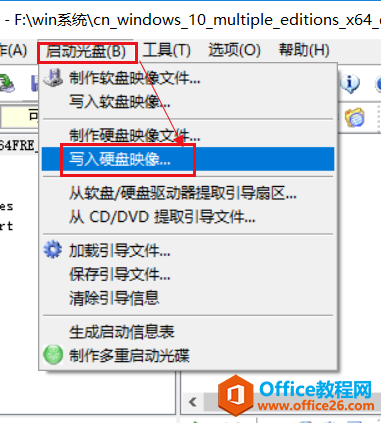
4、弹出一个对话框,点击【格式化】按钮,格式化U盘。这里要注意,选择默认格式化,格式化后就点击【写入】,然后等待【刻录成功】字样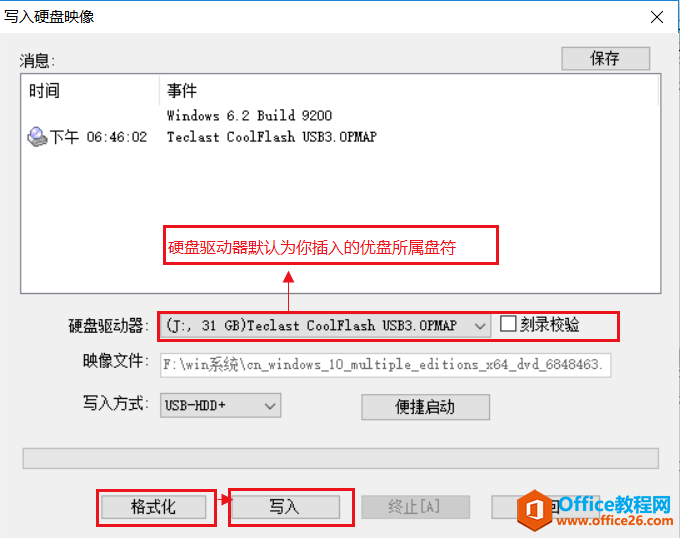
1)格式化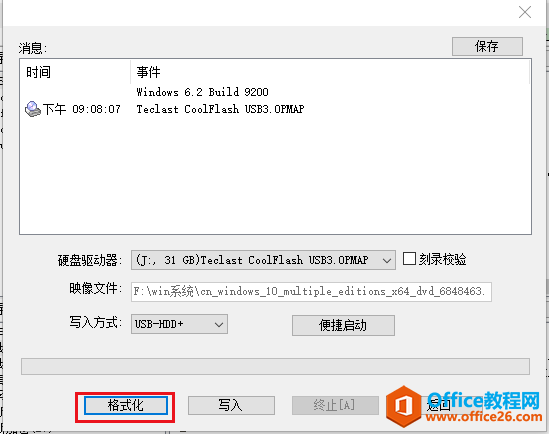
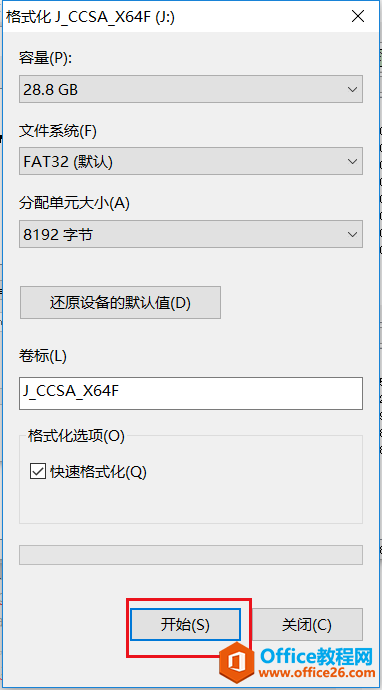
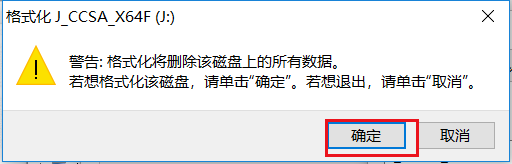
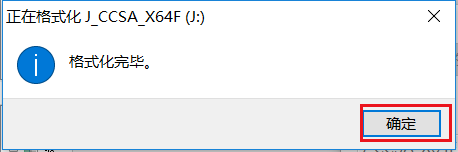
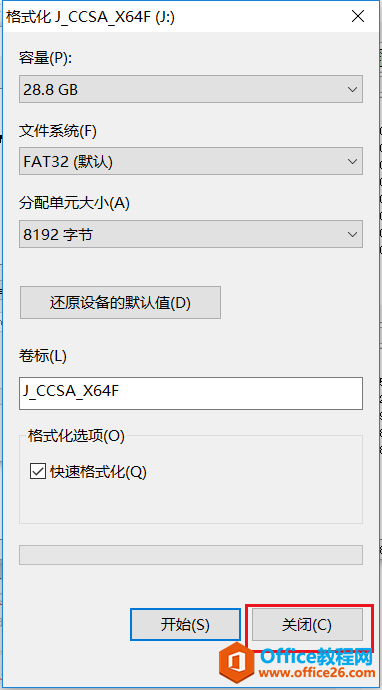
至此格式化完成
2)写入
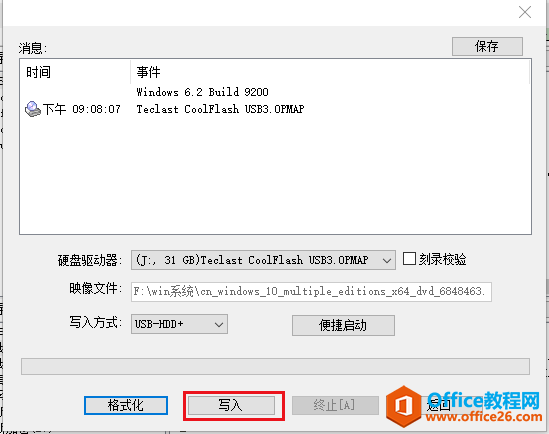
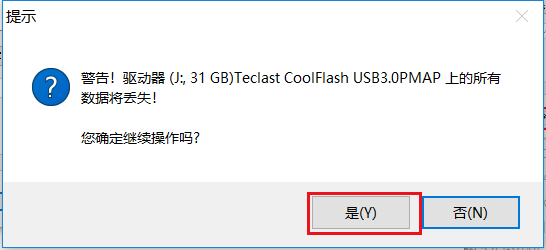
下图表示正在安装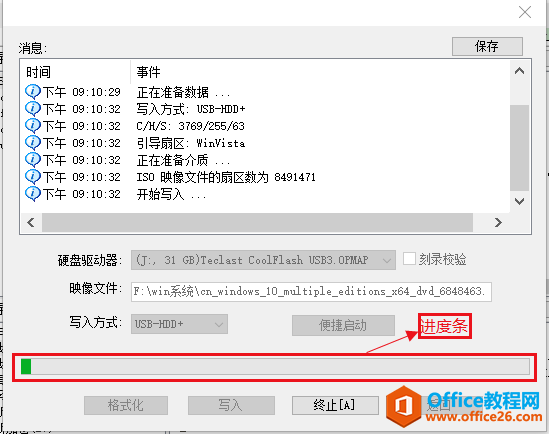
刻录成功!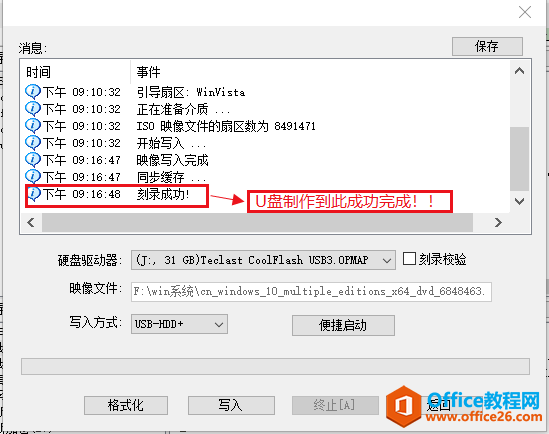
点叉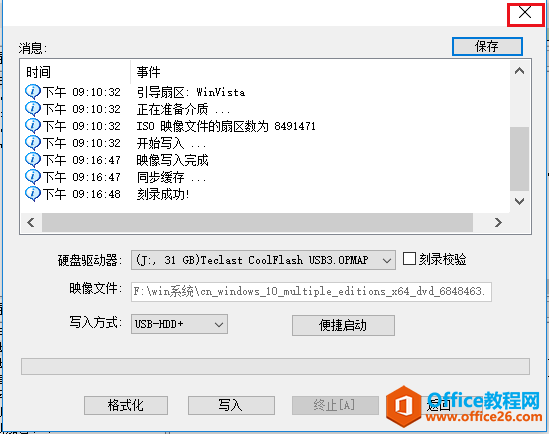

点叉,关闭软碟通
5、U盘制作系统盘完成,从电脑【弹出U盘】
相关文章
- 详细阅读
-
如何为Win10家庭版开启组策略编辑器功能详细阅读

经常访问Win10专业网的朋友在看到需要编辑组策略的文章时,会发现,每一个教程都提供了两种方法:方法一是配置组策略;方法二是修改注册表。而两种方法的效果则是相同的。之所以这样,......
2022-04-19 316 组策略编辑器
-
Win10下如何使用DISM命令修复Windows映像详细阅读

DISM工具是一个部署映像服务和管理工具,已经陆续分享了一些DISM工具应用技巧。实际上使用DISM工具还可以修复损坏的Windows映像,下面我们来看一下微软官方的使用DISM工具修复Windows映像教程:......
2022-04-19 55 DISM命令 修复Windows映像
- 详细阅读
- 详细阅读



